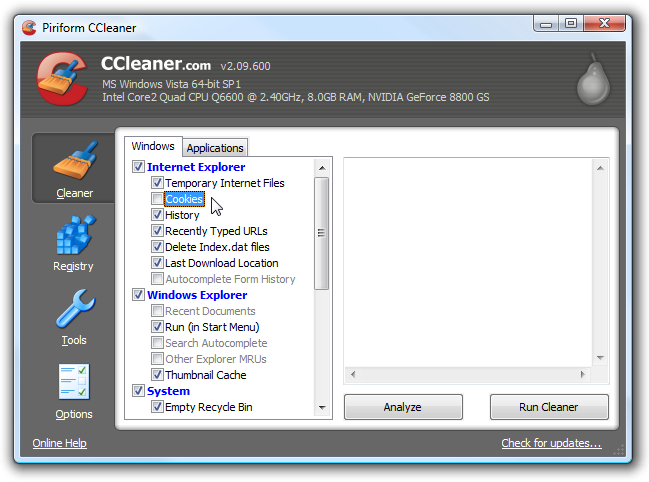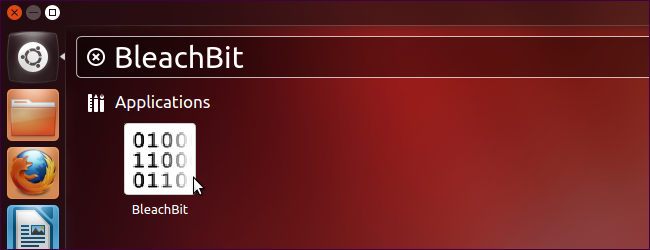
Попут ЦЦлеанер-а на Виндовс-у, БлеацхБит ослобађа просторбрисањем неважних датотека и помаже у одржавању ваше приватности брисањем осетљивих података. И, баш као и ЦЦлеанер, и БлеацхБит можете учинити више од пуког клика на само једно дугме.
БлеацхБит је доступан у Убунту-овом Софтверском центру и спремиштима софтвера већине других дистрибуција Линук-а. Можете га преузети и са веб локације БлеацхБит - чак ради и на Виндовс-у.
Основно чишћење
Изаберите врсту података из којих желите да уклонитеБлеацхБит-ова бочна трака након покретања. За разлику од ЦЦлеанер, БлеацхБИт не бира аутоматски нити препоручује одређене врсте података за брисање. БлеацхБит ради са подацима широм система, као и подацима специфичним за апликацију - на пример, за веб прегледаче као што је Фирефок.
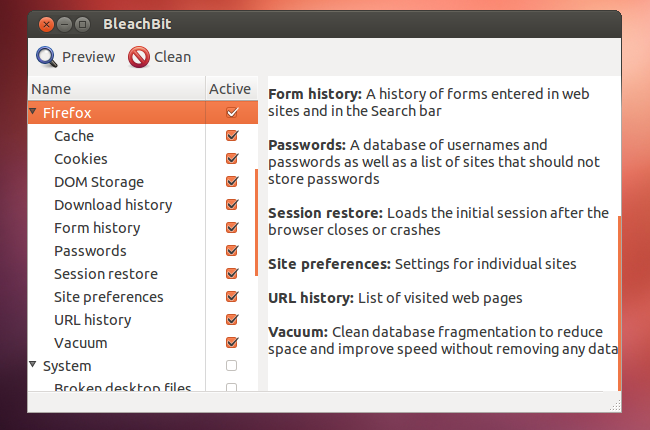
БлеацхБит вас упозорава ако одаберете опцију која је спора или можда има других проблема.

Требали бисте покренути преглед кликом на дугме Преглед пре покретања стварне операције чишћења. Уверите се да Блеацхбит не брише ниједну важну датотеку коју желите да задржите.

Дељење датотека
Уместо да нормално бришете датотеке, можете да одете у прозор за подешавања БлеацхБита (Едит -> Преференцес) и омогућите Препишите датотеке да бисте сакрили садржај опција. Ово је еквивалентно „уништавању“ датотека, како се неки програми на то односе. Програми обично бришу датотеке означавајући их као избрисане, остављајући их на диску да би се услужни програми за опоравак датотека могли потенцијално опоравити. Опција замене преписује датотеке бескорисним подацима, спречавајући опоравак. Датотеке се и даље могу опоравити ако је њихова копија постојала негде другде у систему и та копија није преписана, тако да не постоји гаранција да ће подаци бити потпуно непоправљиви ако их препишете - без обзира на то ако сте забринути због датотеке - услужни програми за опоравак, ово је корисна функција. Лоша страна је што је преписивање датотека знатно спорије од самог означавања као избрисане, због чега оперативни системи уопште не преписују све избрисане датотеке.
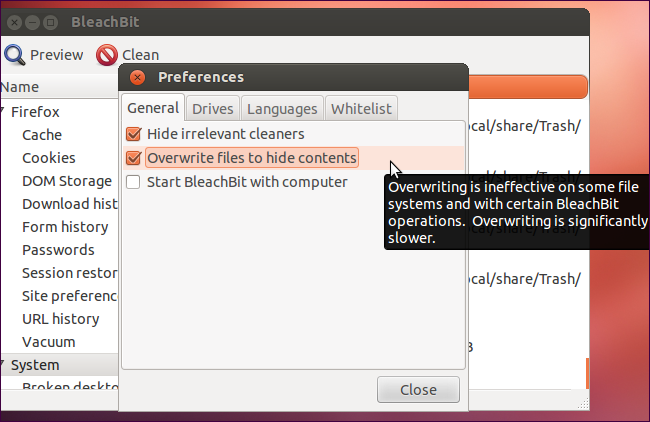
Брисање слободног простора на диску
Као и ЦЦлеанер, БлеацхБит укључује опцију дапреписујте слободни простор на диску бескорисним подацима. Ово преписује избрисане датотеке које вребају на слободном простору на диску, осигуравајући да се датотеке избрисане другим апликацијама препишу. Да бисте омогућили ову функцију, користите картицу Дискови у прозору Преференцес да бисте додали фасциклу за писање на сваку партицију на вашем систему. Ако имате само један погон, подразумеване поставке ће добро функционисати. Ако је на / партиција постављена друга партиција, на ову листу ћете морати да додате фасциклу унутар / партиције.
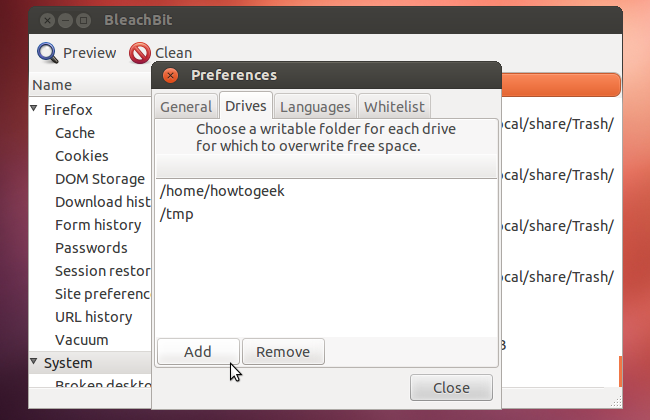
Након конфигурисања опција на картици Дискови, омогућите Слободан простор на диску опција под Систем. Као што сте и очекивали, ова опција је врло спора - па вас БлеацхБит упозорава.

Брзо уништавање и брисање
Такође можете да уништавате појединачне датотеке и фасцикле и бришете партиције из БлеацхБит-овог менија Датотека. Изаберите Схред Филес, Схред Фолдерс или Випе Фрее Спаце да бисте одмах покренули операцију.

Брисање системских датотека
Ако покушате да уклоните системске датотеке попут локализација (погледајте доле) или података АПТ пакета, видећете грешке којима је одбијена дозвола ако БлеацхБит користите као свој стандардни кориснички налог.

БлеацхБит нема уграђени начин тражењаповишене привилегије. Да бисте избрисали ове датотеке, мораћете да покренете БлеацхБит као роот - можда ћете у свом менију имати БлеацхБит као администратора. Ако немате ову опцију - на пример, на Убунтуу - мораћете ручно да покренете БлеацхБит као роот. Да бисте то урадили на Убунтуу, затворите БлеацхБит, притисните АЛТ + Ф2, откуцајте гксу блеацхбити притисните Ентер.
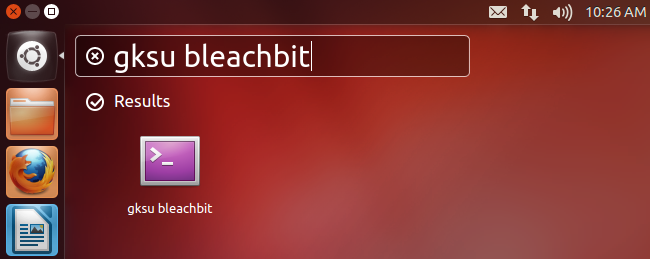
Једном када је покренут, можете да избришете АПТ кеш меморијуподаци, локализације и други подаци у системским директоријумима. Једно упозорење - БлеацхБит неће видети ваше личне податке док се извршава као роот. Морате затворити прозор БлеацхБит и нормално покренути БлеацхБит да бисте избрисали податке прегледача и друге податке специфичне за корисника.

Брисање језика
Ваш систем вероватно има датотеке за локализацију заширок спектар језика на њему. Иако ово обично није велики проблем и не заузима велику количину простора на диску, неке користи. На пример, на прилично стандардном систему Убунту 12.04, БлеацхБит нуди брисање 54 МБ датотека језика са подразумеваним подешавањима. Ако вам недостаје простора, брисање језичких датотека може се мало ослободити. Да бисте користили ову функцију, омогућите опцију Локализације у оквиру Систем.
Можете одабрати језике које желите да задржите на картици Језици у прозору Преференцес. Само означите језике које желите да задржите - БлеацхБит ће уклонити све остало.

Ако бришете системске податке да бисте ослободили простор, требало би да погледате и категорију АПТ при врху прозора да бисте уклонили непотребне софтверске пакете.
Интерфејс командне линије
БлеацхБит такође има интерфејс командне линије. Из терминала можете покренути блеацхбит -л да бисте пописали сва доступна средства за чишћење.

Користити блеацхбит -ц наредба, након које следи листа средстава за чишћење, да бисте покренули средства за чишћење. На пример, да бисте покренули све чистаче Фирефок-а и избрисали историју прегледача Цхромиум, покренули бисте следећу команду:
блеацхбит -ц фирефок. * хром.историја

Као и друге наредбе терминала, и ову наредбу можете интегрирати у скрипту за аутоматско покретање БлеацхБит-а у позадини.